Preambolo
I certificati SSL hanno una validità annuale. Questo significa che se desiderate mantenerli attivi annualmente, occorre procedere al loro rinnovo e alla relativa installazione sul vostro dominio. Con noi il processo è estremamente semplice, infatti in pochi click potrete sia rinnovare la fattura, che ricreare il nuovo certificato ed installarlo sul vostro sito web.
Pagamento Fattura
Come per ogni altro nostro servizio viene inviato un proforma di rinnovo via mail 30 giorni prima della sua scadenza. Su tale proforma avete tutte le informazioni necessarie per procedere al pagamento del rinnovo del servizio. In alternativa, loggandovi all'interno della vostra area cliente, potrete rinnovare in ogni momento i vostri certificati SSL (come tutti gli altri servizi). Liberamente.
Come dicevamo il certificato SSL ha durata nominale di 12 mesi. Tuttavia la procedura standard (condivisa tra tutte le authority di certificazione) richiede di predisporre la scadenza amministrativa del certificato 1 mese prima rispetto alla sua nominale scadenza. Ciò avviene per consentire a chi di competenza tutte le necessarie operazioni che il rinnovo del certificato comporta (ad es. aggiornamento sui server in cui viene utilizzato, ecc) senza incorrere in periodi di disservizio.
Rinnovo Certificato
Una volta che la fattura del certificato SSL è stata saldata, automaticamente il nostro sistema predispone il certificato per essere eligibile per il rinnovo. Entrando quindi nella vostra area cliente alla voce Miei Servizi all'interno della scheda del certificato lo troverete ora in stato Pending Verification:
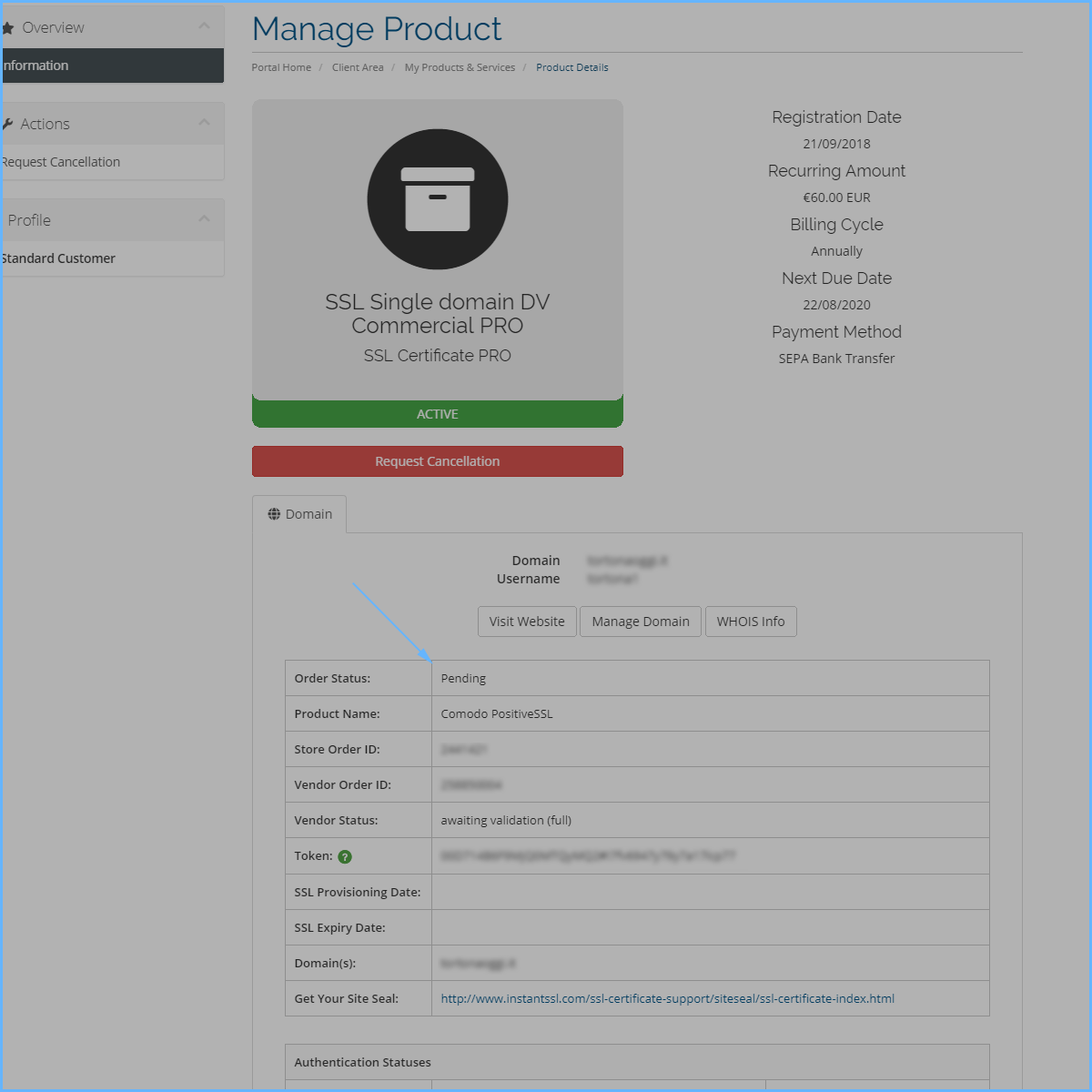
Qui il certificato è pronto per essere ri-verificato e successivamente installato sul vostro sito web.
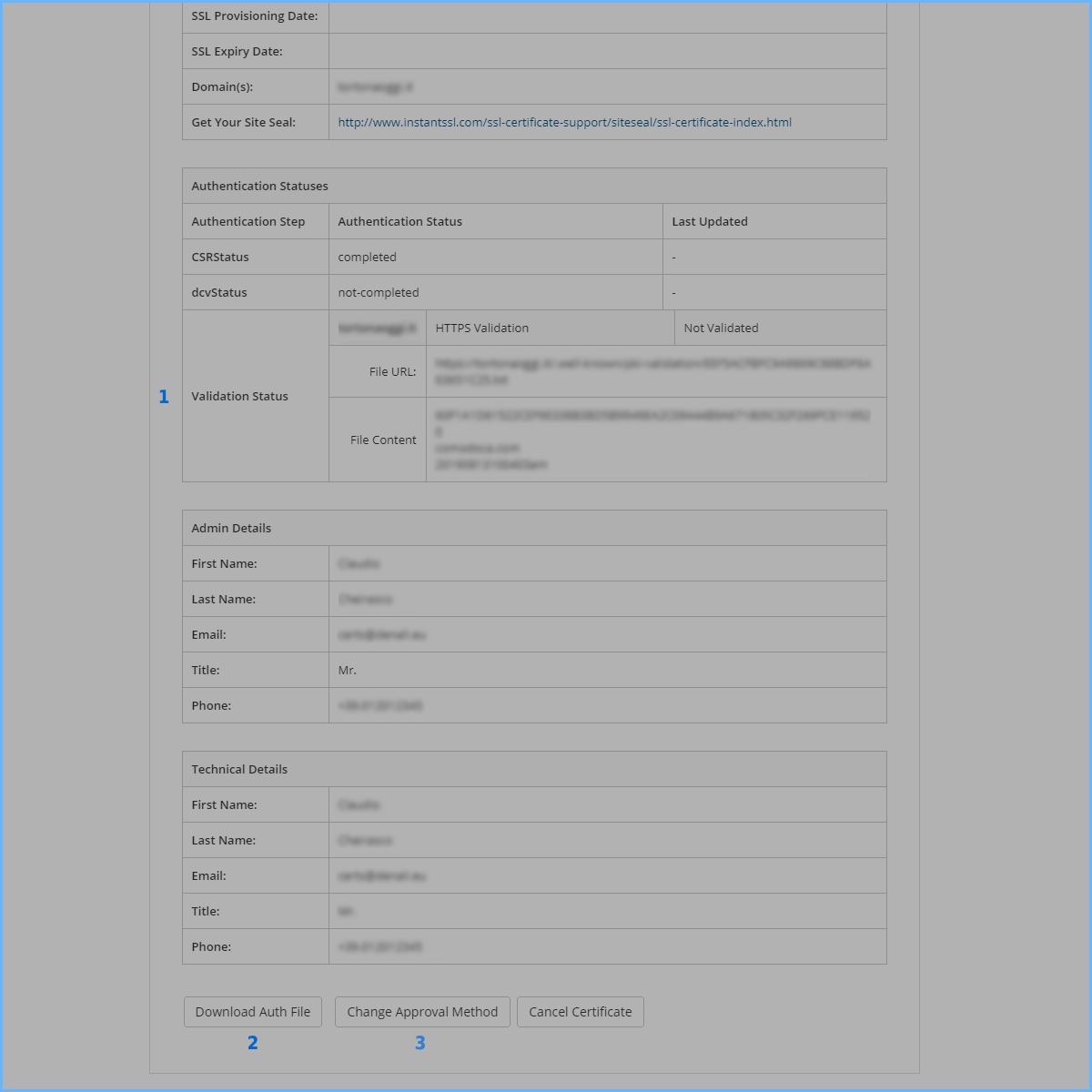
-
Come potete vedere come modalità di verifica del certificato viene mantenuta quella utilizzata in fase di creazione (nel caso di questo esempio verifica tramite HTTP. Per vedere come procedere con le altre modalità di verifica vi rimandiamo al successivo paragrafo "Modalità di verifica della proprietà del certificato: HTTP, DNS, MAIL" che le spiega in dettaglio tutte e tre)
-
Pertanto scaricare il file di verifica tramite il pulsante "Download Auth File" e caricarlo via FTP all'interno del vostro sito web in questa path:
[ROOT-FTP]/.well-known/pki-validation/
Assicurarsi che il file sia stato caricato correttamente navigandolo con un browser in questo percorso:
http(s)://NOMEDELVOSTRODOMINIO/.well-known/pki-validation/NOMEFILE.txt
Se lo navigate correttamente, non vi rimane che attendere che la CA verifichi essa stessa il file. A quel punto il certificato SSL vi verrà inviato via mail e sarà disponibile per il download nella pagina del prodotto all'interno della vostra area cliente -
Se desiderate cambiare modalità di verifica, potete farlo tramite l'apposito bottone "Change Approval Method". Oltre alla verifica via HTTP sono disponibili: via DNS e via MAIL.
Installazione Nuovo Certificato su Sito Web
Se avete fatto tutto correttamente dopo alcuni minuti la CA avrà terminato la verifica del vostro dominio. Rilasciando il vostro nuovo certificato. Potete verificare lo stato della verifica tramite la pagina di dettaglio del certificato SSL (area cliente > Miei Servizi, cliccate sul certificato che state rinnovando). Se lo stato del certificato passerà da Pending ad Active significherà che il vostro certificato sarà pronto per essere scaricato ed installato. Il certificato vi sarà fatto pervenire sia via mail, sia sarà disponibile in questa stessa pagina tramite l'apposito bottone "Download Certificate".
Ora che siete in possesso del certificato nuovo, potete seguire la guida Come configurare un certificato SSL commerciale all'interno del vostro piano di hosting per terminare l'installazione.
Modalità di verifica della proprietà del certificato: HTTP, DNS, MAIL
Esistono tre modalità con cui è possibile verificare la proprietà del certificato. Potete variare modalità di verifica liberamente tramite il pulsante Change Approval Method. Di seguito verrà descritto come dovete procedere a seconda della modalità scelta.
Modalità di verifica tramite HTTP
La modalità di verifica tramite HTTP è stata descritta in questa guida poco sopra. Tuttavia riportiamo qui il procedimento dettagliato. In sintesi tale modalità consiste nello scaricare un apposito file e caricarlo via FTP in una specifica directory del vostro sito web.
- Tramite la vostra area cliente nella pagina del servizio SSL che desiderate rinnovare selezionate come metodo di verifica "HTTP(S)"
- Scaricate il file di autenticazione tramite l'apposito pulsante "Download Auth File"
- Ora collegatevi via FTP al vostro sito web e create le seguenti directory: /.well-known/pki-validation/ partendo dalla directory principale del vostro sito
- Ora sempre via FTP prendete il file di autenticazione scaricato prima e caricatelo all'interno di questa directory. Il risultato dovrà essere di poter navigare il file con un normale browser a questo indirizzo: http(s)://NOMEDELVOSTRODOMINIO/.well-known/pki-validation/NOMEFILE.txt
- Ora non vi rimane che attendere la verifica da parte della CA. Quando sarà eseguita con successo potrete riaccedere nella vostra area cliente, nella pagina di questo certificato SSL, e da li scaricare il nuovo certificato. Procedendo poi con la guida per l'installazione dello stesso sul vostro sito web.
Modalità di verifica tramite DNS
La modalità di verifica tramite DNS consiste nella creazione di un apposito record CNAME sulla zona DNS del vostro dominio. Se avete dimestichezza con la configurazione della zona DNS del vostro dominio. Questa è sicuramente la via da preferire.
- Tramite la vostra area cliente nella pagina del servizio SSL che desiderate rinnovare, selezionate come metodo di verifica "DNS"
- Visualizzate come deve essere strutturato il record DNS. La sezione è la seguente (immagine di esempio):
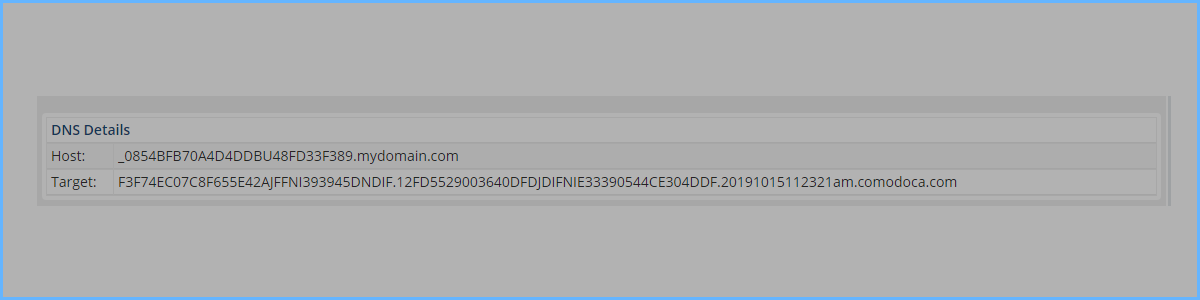
- In questo esempio il CNAME che dovrà essere creato dovrà essere il seguente (fate attenzione ad inserire il punto finale sia sull'host che sul target):
HOST: _0854BFB70A4D4DDBU48FD33F389.mydomain.com.
TARGET: F3F74EC07C8F655E42AJFFNI393945DNDIF.12FD5529003640DFDJDIFNIE33390544CE304DDF.20191015112321am.comodoca.com. - Ora non vi rimane che attendere la verifica da parte della CA. Quando sarà eseguita con successo potrete riaccedere nella vostra area cliente, nella pagina di questo certificato SSL, e da li scaricare il nuovo certificato. Procedendo poi con la guida per l'installazione dello stesso sul vostro sito web.
Modalità di verifica tramite EMAIL
L'ultima modalità di verifica è con approvazione via email. In sintesi viene richiesto di definire una casella di posta autoritativa per questo particolare dominio dove la CA invierà una mail per permettervi di verificare i vostri contatti.
- Tramite la vostra area cliente nella pagina del servizio SSL che desiderate rinnovare, selezionate come metodo di verifica "EMAIL".
- Ora selezionate una delle mail che vi vengono proposte. Dovete assicurarvi che tale mail sia esistente sul dominio e che voi abbiate accesso a tale casella.
- Generalmente noi consigliamo di creare (o utilizzare) la casella di posta postmaster@NOMEDOMINIO. Che è quella standard
- Fatto questo cliccate sul pulsante di invio mail. Dopo pochi minuti la CA invierà una mail di verifica su questo indirizzo di posta (se non la ricevete verificate nella cartella Spam)
- Appena avrete ricevuto tale mail, potete cliccare sul link presente in essa che vi consente di verificare i dati di questo certificato SSL
- Ora non vi rimane che attendere la verifica da parte della CA. Quando sarà eseguita con successo potrete riaccedere nella vostra area cliente, nella pagina di questo certificato SSL, e da li scaricare il nuovo certificato. Procedendo poi con la guida per l'installazione dello stesso sul vostro sito web.
Conclusioni
Come avete visto il rinnovo del certificato è molto semplice. Si può sintetizzare in questo modo:
- eseguire il pagamento della fattura di rinnovo (o rinnovare liberamente il certificato dalla vostra area cliente)
- completare la verifica del dominio attraverso una delle modalità previste (HTTP, DNS, EMAIL)
- scaricare il nuovo certificato
- installare il certificato sul vostro sito seguendo la guida Come configurare un certificato SSL commerciale all'interno del vostro piano di hosting
Vi ricordiamo che il nostro staff, rimane a vostra disposizione per ogni esigenza.
RIF. https://miw.li/KBDE381IT

